git在8/12停止了使用帐号密码作为资料上传的验证,改为较为安全的ssh,所以假如你使用帐号密码作为验证会得到缺乏权限的http 403 error
解决方法是在本机端建立私钥,在github端要使用本地端生成的公钥,使双方进行同步加解密机制
首先需要在本地端生成金钥
存储key的位置不用改动,直接enter就好,接下来会要求设置密码,一样可以直接enter到底

完成密码设定以后,公钥与私钥式存放在/home/zach/.ssh 中,我们cd到这个资料夹底下就可以看到id_rsa:私有金钥,与id_rsa_pub :公有金钥
接着我们开启公有金钥内容,并将该内容複製来

开启gihub页面并点选setting

进入SSH and GPG keys选单,接着点选new ssh key并将刚刚複製的id_rsa_pub内容贴到Key栏位,取完Title后保存
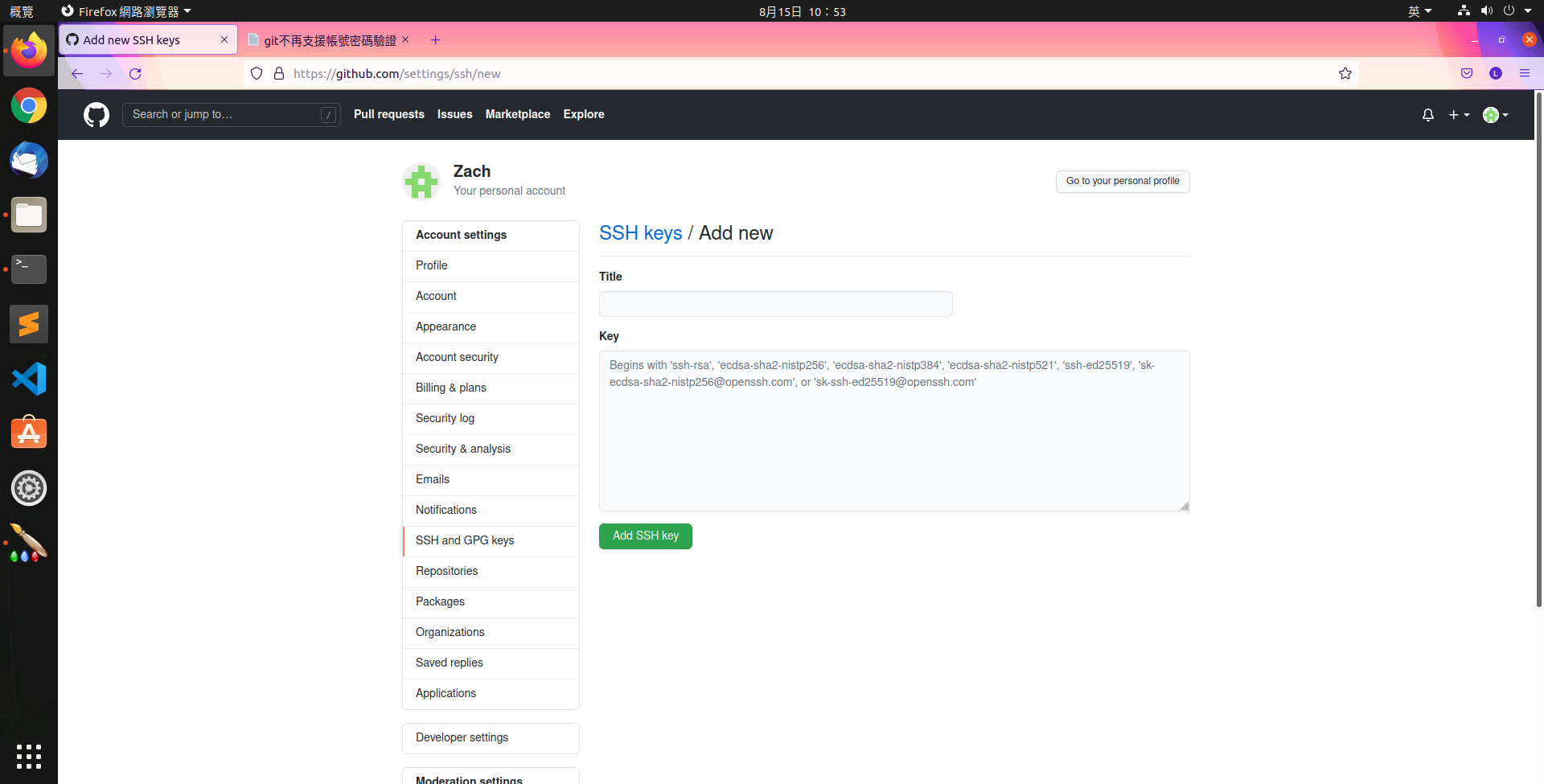
这时候我们到repo程式码页面,点选複製clone中的ssh码

接着我们回到终端中,cd到要push的资料夹中,假如是发布新的版本:
1. cd 到档案位置或在档案位置开启终端机
2. git init # 初始化
3. git commit -m "first commit" # 建立版本
4. git checkout -b main # 建立新分支
5. git remote add origin https://github.com/WeiLin66/python-first-programe.git # 与远端仓库建立同步
6. git push -u origin main //把档案推上Github仓库,只有第一次上传需要用这个指令
7. git push # 之后发佈使用这个指令就好
假如是更新分支到远端仓库:
1. git init
2. git remote add origin 你的远端仓库地址
3. git add .
4. git commit
5. git push -u origin master // origin为远端仓库名,master为本地分支名
要注意我们在与远端仓库进行连结时要ssh码指令:git remote add origin <ssh>,最后就是使用熟悉的发布指令就可以了
另外若是本地repo已经使用密码认证,但想改成ssh则输入git remote set-url origin git@github.com:username/your-repository.git

我们查看github页面上的ssh key发现已经被启用了
在这里插入图片描述